Win10系统下休眠文件怎样清理_win10专业版激活
时间:2016-07-30 17:56:29 作者: 点击:次
小编今天为大家分享Win10系统下休眠文件清理的方法与步骤。
在Win10中,不少人都很喜欢休眠功能,因为它十分好用,可以保存当前内存中的所有数据至硬盘后关闭电源,再次开机还能够很快恢复到关机前的状态,免去开机加载的复杂过程。不过当时由于部分用户硬盘容量有限,毕竟C盘很容易就爆仓。那么,Win10休眠文件怎么清理?一起来看看Win10休眠文件清理教程吧。
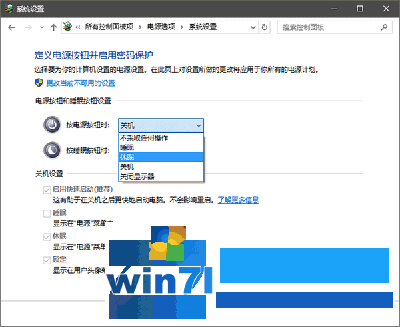
Win10休眠文件
其实微软早就考虑到了这一点,因此推出了休眠文件瘦身机制,只不过这项机制在Win7/Win8.1中默认关闭,需要手动开启。在Win10中已经默认开启,瘦身百分比智能调节,但用户也能手动调节,最大瘦身幅度可达60%,也就是瘦身后的休眠文件只占内存容量的40%。IT之家就介绍一下这项功能如何使用。

Win10休眠文件
▲图片说明:虚拟机中测试Windows7系统休眠文件瘦身命令(4GB x 80%)
以下为命令使用方法(以Windows10为例):
1、以管理员身份运行命令提示符
2、执行以下命令(如下图):
powercfg hibernate size XX
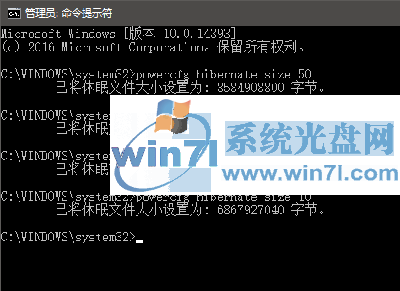
Win10休眠文件
注意:以上“XX”代表百分比数值,范围是从40至100的整数。输入40以下的数值会让休眠文件的大小保持在系统内存大小的40%。
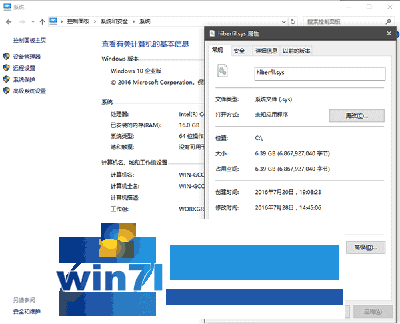
Win10休眠文件
▲图片说明:测试机内存大小16GB,休眠文件最大瘦身后变为6.39GB(16 x 40%)
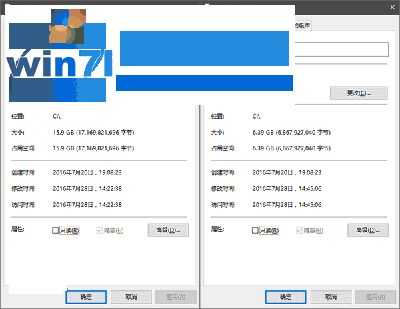
Win10休眠文件
▲图片说明:休眠文件大小变化(hiberfil.sys文件需要在文件夹选项中取消系统文件隐藏保护才能现身)
如果你的硬盘够大,可以直接在命令后面输入100,保持与内存大小等值的数额,这样性能上最好。如果你的硬盘空间比较有限,不想使用休眠功能,也可以利用软媒魔方的设置大师一键关闭,如下图 ——
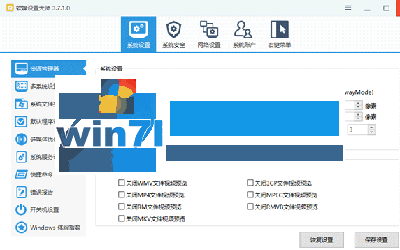
win10技巧 - 推荐
Win10专业版下载排行
 【Win10 纯净版】秋叶系统32位下载 v2025
【Win10 纯净版】秋叶系统32位下载 v2025
 【Win10 纯净版】秋叶系统64位下载 v2025
【Win10 纯净版】秋叶系统64位下载 v2025
 【Win10 装机版】秋叶系统32位下载 v2025
【Win10 装机版】秋叶系统32位下载 v2025
 【Win10 装机版】秋叶系统64位下载 v2025
【Win10 装机版】秋叶系统64位下载 v2025
 深度技术 Windows10 32位 专业版 V2025.1
深度技术 Windows10 32位 专业版 V2025.1
 深度技术 Windows10 22H2 64位 专业版 V2
深度技术 Windows10 22H2 64位 专业版 V2
 系统之家 Win10 32位专业版(免激活)v2025.1
系统之家 Win10 32位专业版(免激活)v2025.1
 系统之家 Win10 64位专业版(免激活)v2025.1
系统之家 Win10 64位专业版(免激活)v2025.1
 番茄花园Windows 10 专业版32位下载 v202
番茄花园Windows 10 专业版32位下载 v202
 番茄花园Windows 10 专业版64位下载 v202
番茄花园Windows 10 专业版64位下载 v202
Win10专业版最新系统下载
 雨林木风 Windows10 22H2 64位 V2025.12(
雨林木风 Windows10 22H2 64位 V2025.12(
 雨林木风 Windows10 32位 官方专业版 V20
雨林木风 Windows10 32位 官方专业版 V20
 萝卜家园 Windows10 64位 优化精简版 V20
萝卜家园 Windows10 64位 优化精简版 V20
 萝卜家园 Windows10 32位 优化精简版 V20
萝卜家园 Windows10 32位 优化精简版 V20
 番茄花园Windows 10 专业版64位下载 v202
番茄花园Windows 10 专业版64位下载 v202
 番茄花园Windows 10 专业版32位下载 v202
番茄花园Windows 10 专业版32位下载 v202
 系统之家 Win10 64位专业版(免激活)v2025.1
系统之家 Win10 64位专业版(免激活)v2025.1
 系统之家 Win10 32位专业版(免激活)v2025.1
系统之家 Win10 32位专业版(免激活)v2025.1
 深度技术 Windows10 22H2 64位 专业版 V2
深度技术 Windows10 22H2 64位 专业版 V2
 深度技术 Windows10 32位 专业版 V2025.1
深度技术 Windows10 32位 专业版 V2025.1
Copyright (C) Win10zyb.com, All Rights Reserved.
win10专业版官网 版权所有 cd456@qq.com 备案号:沪ICP备16006037号-1








